Root Explorer for Android là ứng dụng quản lý và chỉnh sửa toàn bộ file hệ thống trên điện thoại Android. Người dùng có thể loại bỏ các tiện ích thực sự không cần thiết. Ngoài ra còn hỗ trợ lưu trữ, di chuyển các ứng dụng, file vào mục yêu thích.
- So sánh Root Explorer và ES File Explorer, ứng dụng quản lý file trên Android
- Khôi phục dữ liệu Android chưa Root
- Cách Root Samsung Galaxy S7, S7 EDGE bằng Kingo
- Hướng dẫn xoá cache hệ thống bằng ES File Explorer trên Android
- Root máy Android với Superoneclick
Root Explorer là ứng dụng duyệt và chỉnh sửa file hệ thống phổ biến nhất trên Android. Ứng dụng yêu cầu quyền root của máy, nếu máy chưa root, Root Explorer sẽ chỉ như một ứng dụng duyệt file thông thường.
Root Explorer tìm kiếm các file hệ thống với tốc độ nhanh. Bạn có thể tìm kiếm theo tên. Chương trình sẽ hiển thị chi tiết tên file, ứng dụng, ngày tạo, dung lượng. Danh sách tên file cũng như ứng dụng được cài đặt sẽ được sắp xếp theo vần có thứ tự.
1 . Tải và cài đặt Root Explorer
Chúng ta có thể Download Root Explorer miễn phí theo link bên dưới.
- Root Explorer for Android
2 . Hướng dẫn sử dụng Root Explorer.
Lần đầu khi mở ứng dụng Root Explorer, ứng dụng hiện bảng thông báo yêu cầu quyền root , Các bạn nhớ tích vào ô Remember rồi ấn Allow
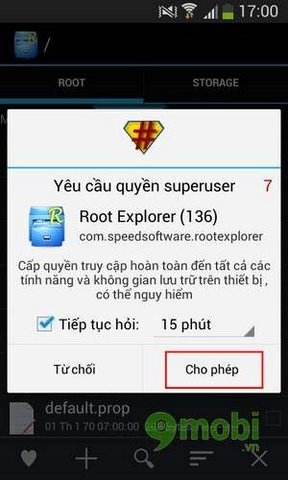
Giao diện của Root Explorer sẽ như trong hình, các bạn cần nhấn vào nút Mount R/W để nó chuyển sang Mount R/O là ta có thể thực hiện mọi thao tác trên file hệ thống.
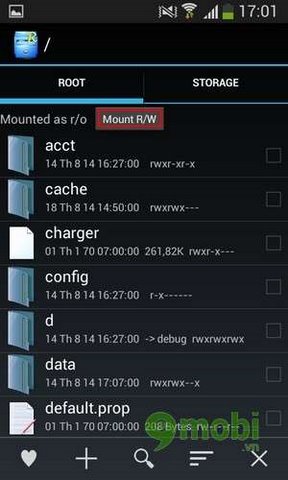
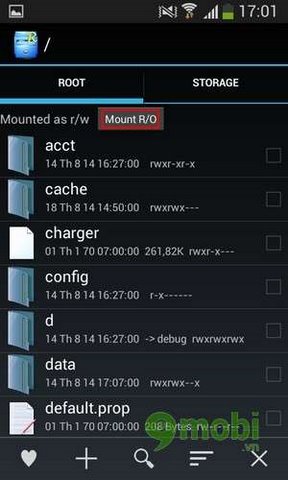
Các thao tác chỉnh sửa file các bạn thực hiện rất đơn giản như các ứng dụng duyệt file khác bằng việc nhấn giữ vào file hoặc folder cần chỉnh sửa, menu chỉnh sửa sẽ hiện ra để các bạn thao tác như là Copy, Cut, Move, Rename, Send, Zip file...
Để Copy các bạn chọn file, bấm giữ tay để hiện bảng menu sau đó bấm Copy, ở đây mình lấy file Clean Master.apk trong mục APP.
.jpg)
.jpg)
Mình sẽ copy file này vào Storage và tạo một thư mục là file.taimienphi để lưu nó.
Để tạo một thư mục mới bạn bấm Menu rồi bấm New
.jpg)
.jpg)
Mở thư mục vừa tại rồi bấm Copy here để hoàn thành Copy.
.jpg)
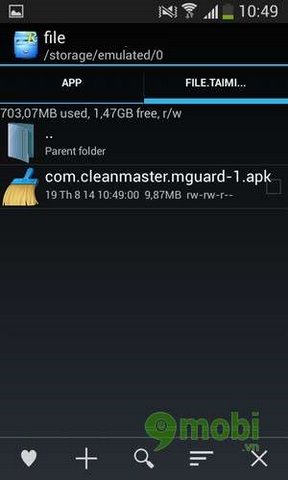
Mình đã hướng dẫn các bạn làm thế nào để Copy một file, để Cut, Move các bạn có thể làm tương tự.
Set permissons cũng là một thao tác khá căn bản khi sử dụng Root Explorer.
Một file trong hệ thống Android chỉ khi ta set đúng permissions thi hệ thống mới đọc và ghi được file đó.Tức là nếu file ta chỉnh sửa là không đúng permissions thì coi như ta chưa làm gì, có thể còn làm lỗi hệ thống.Muốn chỉnh permission (hay gọi là Set permissions) ta nhấn giữ vào file muốn chỉnh, một menu hiện lên, ta kéo xuống dưới và chọn Permissions. Một file hệ thống thống thông thường sẽ có permission như sau:
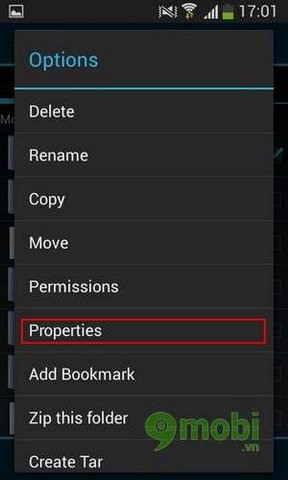
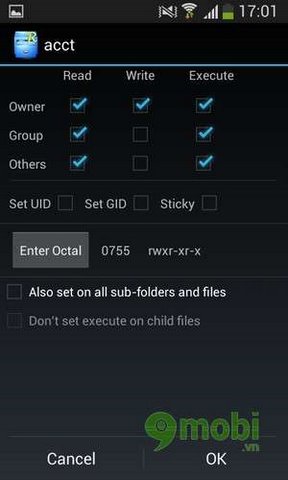
"Read" (Đọc)
"Write" (Ghi / Chỉnh sửa)
"Execute" (Thực thi)
"Owner" - chủ sở hữu của file/thư mục,
"Group" - Nhóm mà Owner là thành viên,
"Others": những người còn lại.
Nếu bạn không biết cần chỉnh permissions như nào cho đúng thì bạn có thể xem permission của các file trong cùng thư mục đó rồi chỉnh theo.
https://9mobi.vn/su-dung-root-explorer-tren-android-524n.aspx
Root Explorer là phần mềm đang được sử dụng rộng rãi nhất hiện nay để quản lý và chỉnh sửa dữ liệu ,qua bài hướng dẫn này các bạn có thể sử dụng được các chức năng chính của Root Explorer vào những công việc cần thiết cho mình.